
avocent kvm切换器手册——AMX交换机系列 安装人员/用户指南(终端操作)
目录
《第1章产品概述》;
《第2章 安装》;
《第3章 基本操作》;
《第4章 高级操作》;
《第5章 终端操作》。
第5章 终端操作
进入终端菜单
每台 AMX5000 交换机或 AMX5010 交换机可以通过 Terminal 端口在设备级进行配置。所有终端命令均可以通过运行终端仿真软件的终端或 PC 机执行。
进入 Terminal Applications 菜单:
使用附带的零位调制解调电缆将运行终端仿真软件(例如 HyperTerminal)的终端或 PC 连接到 AMX5000 交换机前面板或 AMX5010 交换机背面板上的配置端口。终端应设置为9600 波特、8 位、1 停止位、无奇偶校验和无流量控制。终端可以随时连接,甚至可以在设备加电后进行。
首次访问交换机时,系统会提示您输入用户名。输入用户名 admin 并按 Enter。进入 AMX交换机的 Console 选项卡后,如果需要,可以配置一个密码。
Terminal Applications 菜单命令
AMX 交换机 Terminal Applications 菜单有五个选项:Network Configuration(网络配置)、System Management(系统管理)、Set/Change Password(设置/更改密码)、SNMP Configuration(SNMP 配置)和 Exit (退出)。以下部分详细介绍每个选项。
Network Configuration
通过此选项可以配置 AMX 交换机的网络访问设置。选择此选项后,您就可以在网络中定位 AMX 交换机的地址。
注:AMWorks 软件和 AMX 交换机必须位于同一 A、B 或 C 类子网内,才能正常工作。
System Management
AMX 交换机通过 IP 与 AMWorks 软件进行通讯,并使所有的 AMX 交换机数据库保持同步。您必须为每个交换机系统提供唯一的 ID,这样就可以将多个 AMX 交换机系统连接到同一子网,并在该子网内进行管理。
属于同一 AMX 配置的所有 AMX5000 或 AMX5010 交换机必须具有相同的配置 ID。
如下表所示,为所有连接到同一子网的 AMX 交换机系统设置 ID。继续使用此编号系统,为所有其他连接到同一子网的 AMX 交换机系统设置 ID。
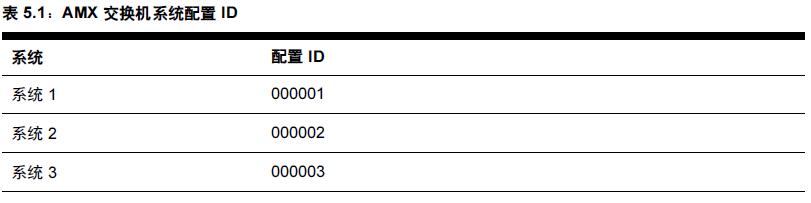
Set/Change Password
您可以将 AMX 交换机设置为一种安全模式,这样,必须先输入密码,才能进入 TerminalApplications 菜单。
激活安全功能:
1. 选择 Set/Change Password 菜单选项。此时会出现提示信息,询问是否继续。输入 Y。
2. 为此 AMX 交换机输入密码,然后按 Enter。此密码最多可以包含 8 个字符。
3. 系统将提示您再次输入密码。完成此步骤后,安全功能将激活,此时,如果不输入密码,将无法对 AMX 交换机进行终端操作。
更改密码:
选择 Set/Change Password 菜单选项。系统将提示您输入旧密码和一个新密码。再次输入新密码进行确认。
注意:此密码将 AMX 交换机终端置于安全模式下。此密码应与任何其他网络密码一起妥善保存,要注意避免遗忘或放置不当。如果密码丢失,请与 Avocent 技术支持部联系寻求帮助。
SNMP Configuration
Terminal Applications 菜单中的 SNMP Configuration 选项使您可以指定以下 SNMP 处理参数:
. 启用和禁用 SNMP
. 定义读取、写入和陷阱社区名称
. 定义和删除多达 4 个陷阱目的地 IP 地址
. 启用和禁用 SNMP 陷阱
要配置 SNMP 处理:
1. 在串行控制台主菜单中,按 4 选择 SNMP Configuration。显示 SNMP Configuration 菜单。
2. 按 1 和 Enter 将 SNMP 模式从 Disabled(禁用)转换为 Enabled(启用)。
3. 按 2 和 Enter 指定用于读取陷阱的目标社区。输入社区名称并按 Enter。
4. 按 3 和 Enter 指定用于写入陷阱的目标社区名称。输入社区名称并按 Enter。
5. 按 4 和 Enter 指定陷阱社区名称。输入陷阱社区名称并按 Enter。
注:读取、写入和陷阱社区名称必须与 SNMP Browser/Trap Logger 使用的名称保持一致。
6. 按 5、6、7、8 和 Enter 可以为多达 4 个要用于发送 SNMP 陷阱的目标陷阱主机一一指定陷阱 IP 地址。输入每个陷阱 IP 地址并按 Enter。
注:陷阱目的地地址必须采用如下所示的十进制 IP 地址格式:xxx.xxx.xxx.xxx
7. 按 9 和 Enter 显示 SNMP Trap Configuration(SNMP 陷阱配置)菜单。按每个要启用或禁用的 SNMP 陷阱的编号,并按 Enter。
8. 按 0 和 Enter 应用并存储所有更改。
– 或-
按 x 和 Enter 恢复更改之前的设置。
有关添加 SNMP 用户和为 SNMP 用户分配权限的信息,请参阅第 4 章中的“添加用户”和“强制连接外部交换机”。
使用 SNMP 管理 AMX 交换机对象通过 SNMP,您可以监控并管理特定 AMX5000 和 AMX5010 交换机的管理信息库 (MIB) 对象。有关 AMX 系统 MIB 对象组的说明,请参阅表 5.2。
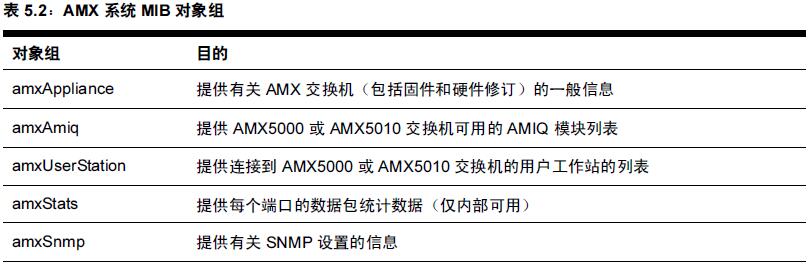
将 AMX-MIB 文件载入 SNMP 浏览器,以开始监控和管理特定的 AMX 交换机对象。在AMX 交换机上启用陷阱发送功能后,SNMP 陷阱侦听程序就可以使用特定陷阱的 MIB 文件解读这些陷阱。下表介绍 SNMP 处理所需的 MIB 文件。
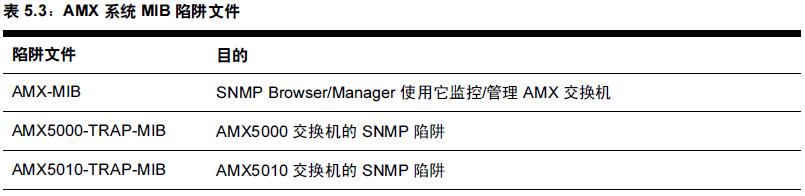
Exit
此菜单选项用于返回原状态。
相关资讯
- 暂无相关内容
相关文章排行
- 32端口远程数字kvm切换器,4远程用户
- 8口16口kvm控制台液晶套件,8口kvm切换
- 16路VGA接口的KVM,LED液晶屏幕,机架
- XL1716单台设备可管理16台服务器,通过
- 型号HT1908:矩阵式双通道8口高清19寸
- MH2415:5进2出多画面KVM分割器
- ccc认证证书KVM切换器 17寸 混接KVM 8
- 网口KVM切换器的优势 ,ip kvm切换器
- 远程管理24台/32台服务器设备的kvm主机
- KVM 显示器,kvm切换器折叠液晶套件
最新资讯文章
- 32端口远程数字kvm切换器,4远程用户
- 点对点kvm延长器,双屏/单屏
- 机架式网络KVM切换器,配置1个17英寸液
- 16端口cat5kvm切换器
- 数字kvm切换器,双电源,10/100/1000M
- kvm over ip,cat5 kvm切换器,数字远程
- kvm一体机,含键盘,触控鼠标,显示器
- KVM切换器(8口),LCD/LED kvm控制平台
- LCD KVM参数,远程数字ip功能
- kvm控制平台,kvm延长器,kvm工厂





